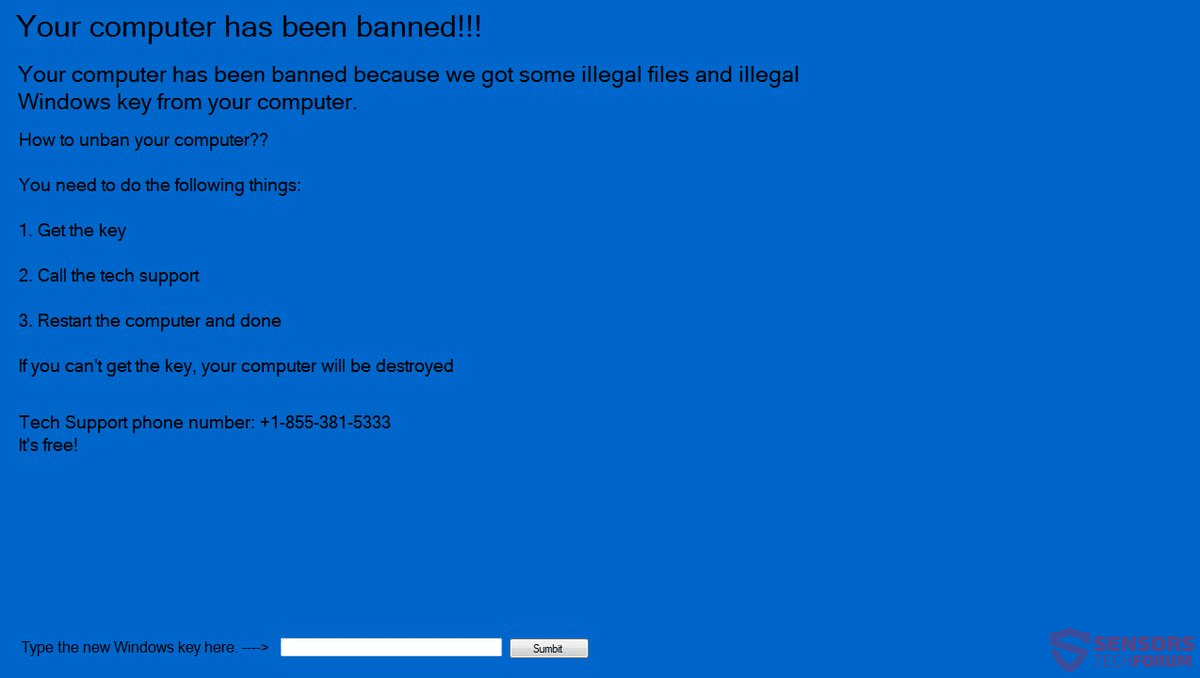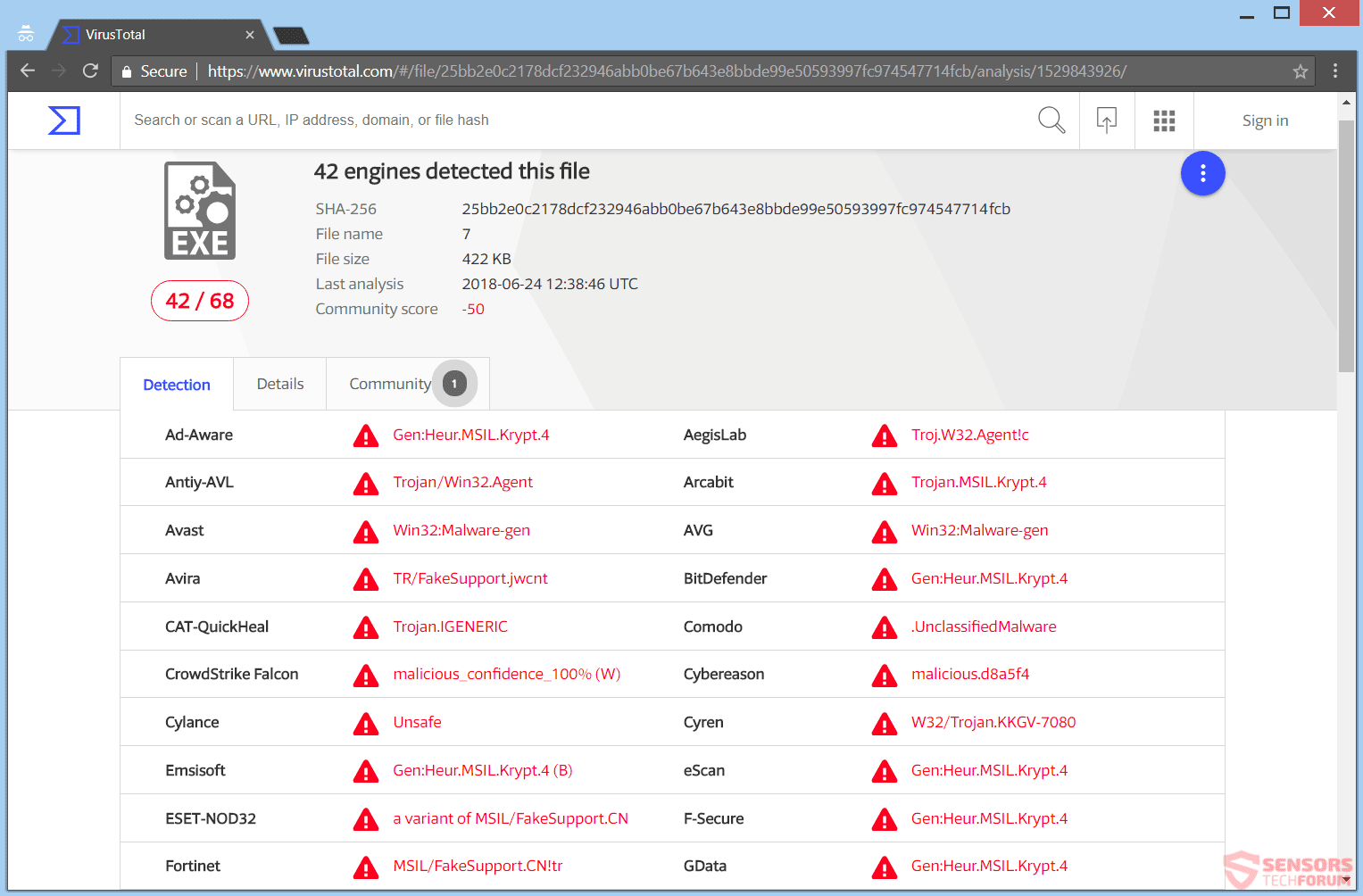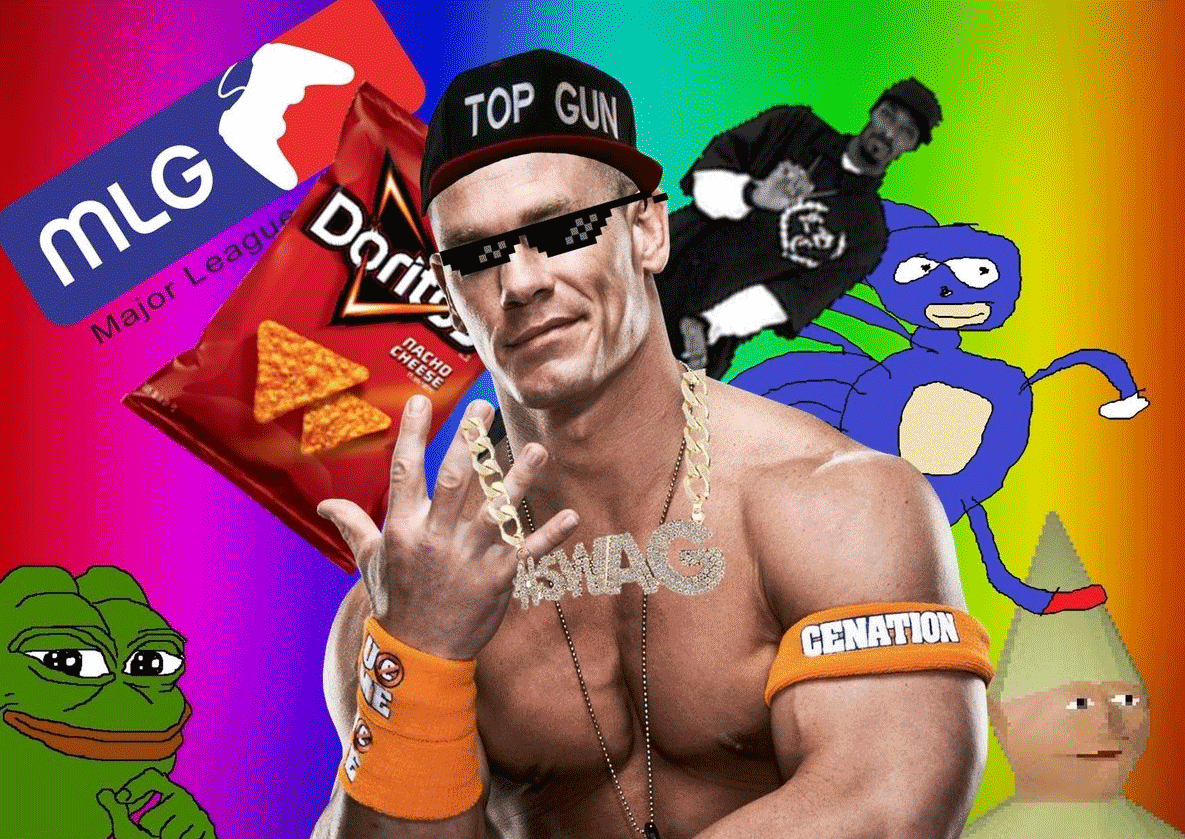Cet article vous aidera à supprimer la Votre ordinateur a été bannie escroquerie en pleine. Suivez les instructions de suppression de support technique d'escroquerie à la fin de l'article.
Votre ordinateur a été bannie est un message généralement vu sur différents sites et services de verrouillage écran qui hébergent une escroquerie de support technique. L'escroquerie dispose d'un numéro de téléphone qui appartient prétendument à un service d'assistance technique. Site Web pop-ups pourraient montrer en permanence et peuvent verrouiller votre navigateur sur une page de destination. Le navigateur peut être arrêté dans certains cas, sans aucun effet négatif, mais dans d'autres ceux de votre ordinateur et navigateur peuvent obtenir touchés plus loin en plus de logiciels malveillants. Ne pas appeler les numéros de téléphone et en savoir plus sur l'escroquerie ci-dessous.

Menace Résumé
| Nom | Votre ordinateur a été bannie |
| Type | Tech Scam Support |
| brève description | Un certain nombre d'escroqueries de support technique en essayant de vous faire peur que vous avez un problème avec votre service Internet. Vous disposez d'un numéro de téléphone à un support supposé bureau d'aide. Appelant le numéro, on vous dira que vous avez une infection par le virus sur votre ordinateur. |
| Symptômes | Pop-up boîtes, messages, et redirections apparaissent dans votre navigateur. Il n'est pas exclu qu'il y ait une fonction écran de verrouillage parmi ceux-ci, ou votre ordinateur gel en raison de l'activité en cours dans votre navigateur lié à l'escroquerie. |
| Méthode de distribution | Freeware Installateurs, Sites suspectes, Redirections |
| Detection Tool |
Voir si votre système a été affecté par des logiciels malveillants
Télécharger
Malware Removal Tool
|
| Expérience utilisateur | Rejoignez notre Forum pour discuter de votre ordinateur a été bannie. |

Votre ordinateur a été bannie Scam - Étaler
Surfer sur le Web peut être dangereux, en particulier lorsque vous atteignez de nouveaux sites Web inconnus par causalement la navigation et ils se révèlent être malveillant. En cliquant sur des publicités ou du contenu ciblé pourrait avoir des liens cachés que vous redirigent vers des endroits douteux en ligne. Telle est la façon la plus commune dans laquelle ce genre d'une escroquerie de support technique peut utiliser pour sa propagation. D'autres sites pourraient être remplis avec des publicités et des liens redirigent et vous pouvez atterrir sur une page qui a Votre ordinateur a été bannie Escroquerie en attente d'être déployé sur votre ordinateur.
Dans la capture d'écran ci-dessous, vous pouvez voir les détections de fichiers malveillants liés à la Votre ordinateur a été bannie Arnaque sur la VirusTotal service:
applications Freeware, considéré comme CHIOTS (programmes potentiellement indésirables) pourrait également distribuer ce genre d'escroquerie. logiciel différent pourrait provoquer le scareware apparaisse dans votre navigateur ou d'une autre escroquerie liée support technique. Ces sites viennent généralement avec des installations de tiers et forfaits freeware. Ces paquets ont tendance à avoir des fonctionnalités supplémentaires sélectionnés pour l'installation de l'obtenir-aller. Pour éviter d'installer des fonctionnalités supplémentaires pourrait être fait si vous trouvez Avancé ou un Coutume paramètres.

Votre ordinateur a été bannie Scam - Détails
Votre ordinateur a été bannie est un message généralement vu sur différents sites et services de verrouillage écran qui hébergent une escroquerie de support technique avec un numéro de téléphone qui appartient prétendument à un service de support technique. Site Web pop-ups pourraient montrer en permanence et peuvent verrouiller votre navigateur sur une page de destination. Le navigateur peut être arrêté dans certains cas, sans aucun effet négatif, mais dans d'autres ceux de votre ordinateur et navigateur peuvent obtenir touchés plus loin en plus de logiciels malveillants. Cet article se concentre sur une escroquerie particulière, qui dispose d'un écran bleu, avec une notice explicative Note avec un message de titre «Votre ordinateur a été bannie!!!".
Le thème de cette arnaque semble très proche de celle de la « Votre Windows a été bannie » Virus LockScreen. Une autre similitude est que les logiciels malveillants sont de la variété à l'écran de verrouillage.
La tactique de base pour toutes ces escroqueries est de vous faire peur en appelant le numéro de téléphone indiqué sur la page. Pour rendre le son plus digne de confiance, les fraudeurs peuvent prétendre qu'ils sont une équipe de support technique pour une entreprise populaire, comme Microsoft par exemple. Le numéro de téléphone utilisé avec ce type d'escroquerie est la suivante:
- +1-855-381-5333
Il pourrait y avoir plusieurs numéros d'abondance de téléphone associés à ce type d'escroquerie, selon la version. Les criminels qui sont à l'autre bout de la ligne téléphonique vont essayer de vous tromper en croyant qu'ils font partie d'une certaine sorte d'une équipe de support technique officiel de Microsoft et dire qu'ils sont employés là-bas. C'est sans aucun doute un mensonge. Le message de la page d'instructions du Votre ordinateur a été bannie escroquerie est présenté ci-dessous:
Le message complet lit ce qui suit:
Votre ordinateur a été interdit!!!
Votre ordinateur a été interdit parce que nous avons obtenu des fichiers illégaux et illégaux
touche Windows de votre ordinateur??Vous devez faire les choses suivantes:
1. Obtenez la clé
2. Appelez le support technique
3. Redémarrez l'ordinateur et fini
Si vous ne pouvez pas obtenir la clé, votre ordinateur sera détruit
numéro de téléphone de support technique: +1-855-381-5333
C'est gratuit!
Tapez la nouvelle clé de Windows ici. —->
Si vous voyez ce ou tout autre message similaire, savent que ce ne sont pas des messages légitimes générés par votre système d'exploitation. Rappelez-vous que c'est juste scareware qui essaie de vous tromper en appelant le +1-855-381-5333 numéro de téléphone qui est NE PAS gratuit.
L'écran de votre navigateur ou votre ordinateur peut devenir fermé à clé et peut sembler votre écran entier est bloqué et totalement inaccessible. Dans une telle situation, vous pouvez essayer de cliquer sur le "Fenêtres"bouton et des combinaisons telles que"Ctrl + Alt + Del» Ou même le bouton « Fermer » pour vérifier si vous pouvez interagir toujours avec votre système informatique.
Les arnaqueurs veulent vous faire croire que la seule façon de fixer votre appareil d'ordinateur est en appelant l'un des numéros de téléphone, fourni sur votre écran. Ils aussi vous mentent ouvertement qu'ils sont une équipe d'experts de techniciens et comme déjà mentionné ci-dessus, dans la plupart des cas font semblant d'être Microsoft des employés. Pas même une petite fraction de ce qui est vrai. Aussi, noter que la plupart du temps la personne sur l'autre ligne a un accent indien ou est de l'Inde, Bangladesh ou d'une autre partie de l'Asie - qui est à quel point la majorité de ces cas se révéler.
Faire NE PAS appeler un numéro de téléphone indiqué dans ces écrans. Ces appels pourraient vous coûter à côté d'une petite fortune. En outre, tandis que les artistes con peuvent se présenter comme des employés de Microsoft ou d'experts similaires ou même des partenaires, ils vont essayer d'obtenir des informations personnelles et les données financières de vous. Cette information peut être vendu, et vous pourriez obtenir en plus de problèmes, telles que le vol d'identité, vos comptes bancaires se vident etc.
D'autres scénarios impliquent le « technicien » avoir accès à votre PC via TeamViewer ou un programme similaire pour l'accès à distance et vous montrant une fenêtre avec des infections ou faux virus plantation et autres logiciels malveillants. Ce technicien va essayer de vous faire payer pour ses services ou à une société en disant que seuls les transferts à banque bancaire sont acceptés. Même si les mois passent, vous pourriez avoir des logiciels malveillants qui n'utilise pas beaucoup de ressources ou même mis en mode veille. Vous pouvez recevoir des appels de retour du technicien de temps en temps.
Ne pas donner accès à votre PC à ces arnaqueurs, ou toute information vous concernant ou les détails financiers pour cette question. Il est certainement pas nécessaire pour le nettoyage d'un ordinateur.
Si vous déverrouillez votre PC, un texte approprié sera affiché avec l'image suivante comme une image d'arrière-plan:
Pour voir comment vous pouvez déverrouiller manuellement votre ordinateur et / ou supprimer cette menace une fois pour toutes, continuer à lire ci-dessous.

Retirer « votre ordinateur a été bannie » Scam
Pour retirer la Votre ordinateur a été bannie escroquerie de support technique et ses fichiers associés manuellement à partir de votre PC, suivez les instructions étape-par-étape enlèvement fournies ci-dessous. Si le guide de suppression manuelle ne se débarrasse pas de l'escroquerie et ses redirections complètement, vous devez rechercher et supprimer tous les éléments restants avec un outil anti-malware avancée. Des logiciels comme qui gardera votre système sécurisé à l'avenir.
- Fenêtres
- Mac OS X
- Google Chrome
- Mozilla Firefox
- Microsoft bord
- Safari
- Internet Explorer
- Arrêter les pop-ups push
Comment supprimer votre ordinateur a été banni de Windows.
Étape 1: Rechercher votre ordinateur a été interdit avec SpyHunter Anti-Malware Tool



Étape 2: Démarrez votre PC en mode sans échec





Étape 3: Désinstallez votre ordinateur a été banni et les logiciels associés de Windows
Étapes de désinstallation pour Windows 11



Étapes de désinstallation pour Windows 10 et versions plus anciennes
Voici une méthode en quelques étapes simples qui devraient pouvoir désinstaller la plupart des programmes. Peu importe si vous utilisez Windows 10, 8, 7, Vista ou XP, ces mesures seront faire le travail. Faire glisser le programme ou de son dossier à la corbeille peut être un très mauvaise décision. Si vous faites cela, des morceaux du programme sont laissés, et qui peut conduire à un travail instable de votre PC, erreurs avec les associations de types de fichiers et d'autres activités désagréables. La bonne façon d'obtenir un programme sur votre ordinateur est de le désinstaller. Pour ce faire,:


 Suivez les instructions ci-dessus et vous désinstaller avec succès la plupart des programmes.
Suivez les instructions ci-dessus et vous désinstaller avec succès la plupart des programmes.
Étape 4: Nettoyer tous les registres, Created by Your Computer Has Been Banned on Your PC.
Les registres généralement ciblés des machines Windows sont les suivantes:
- HKEY_LOCAL_MACHINE Software Microsoft Windows CurrentVersion Run
- HKEY_CURRENT_USER Software Microsoft Windows CurrentVersion Run
- HKEY_LOCAL_MACHINE Software Microsoft Windows CurrentVersion RunOnce
- HKEY_CURRENT_USER Software Microsoft Windows CurrentVersion RunOnce
Vous pouvez y accéder en ouvrant l'éditeur de Registre Windows et la suppression de toutes les valeurs, créé par votre ordinateur y a été banni. Cela peut se produire en suivant les étapes ci-dessous:


 Pointe: Pour trouver une valeur créée virus, vous pouvez faire un clic droit dessus et cliquez "Modifier" pour voir quel fichier il est configuré pour exécuter. Si cela est l'emplacement du fichier de virus, supprimer la valeur.
Pointe: Pour trouver une valeur créée virus, vous pouvez faire un clic droit dessus et cliquez "Modifier" pour voir quel fichier il est configuré pour exécuter. Si cela est l'emplacement du fichier de virus, supprimer la valeur.
Video Removal Guide for Your Computer Has Been Banned (Fenêtres).
Débarrassez-vous de votre ordinateur a été banni de Mac OS X.
Étape 1: Uninstall Your Computer Has Been Banned and remove related files and objects





Votre Mac vous affichera une liste des éléments qui démarrent automatiquement lorsque vous vous connectez. Recherchez les applications suspectes identiques ou similaires à votre ordinateur a été banni. Vérifiez l'application que vous voulez arrêter de courir automatiquement puis sélectionnez sur le Moins ("-") icône pour cacher.
- Aller à Chercheur.
- Dans la barre de recherche tapez le nom de l'application que vous souhaitez supprimer.
- Au-dessus de la barre de recherche changer les deux menus déroulants à "Fichiers système" et "Sont inclus" de sorte que vous pouvez voir tous les fichiers associés à l'application que vous souhaitez supprimer. Gardez à l'esprit que certains des fichiers ne peuvent pas être liés à l'application de manière très attention quels fichiers vous supprimez.
- Si tous les fichiers sont liés, tenir la ⌘ + A boutons pour les sélectionner, puis les conduire à "Poubelle".
Si vous ne pouvez pas supprimer votre ordinateur a été banni via Étape 1 au dessus:
Si vous ne trouvez pas les fichiers de virus et des objets dans vos applications ou d'autres endroits que nous avons indiqués ci-dessus, vous pouvez rechercher manuellement pour eux dans les bibliothèques de votre Mac. Mais avant de faire cela, s'il vous plaît lire l'avertissement ci-dessous:



Vous pouvez répéter la même procédure avec les autres Bibliothèque répertoires:
→ ~ / Library / LaunchAgents
/Bibliothèque / LaunchDaemons
Pointe: ~ est-il sur le but, car elle conduit à plus LaunchAgents.
Étape 2: Scan for and remove Your Computer Has Been Banned files from your Mac
Lorsque vous rencontrez des problèmes sur votre Mac en raison de scripts et de programmes indésirables tels que Votre ordinateur a été banni, la méthode recommandée pour éliminer la menace est à l'aide d'un programme anti-malware. SpyHunter pour Mac propose des fonctionnalités de sécurité avancées ainsi que d'autres modules qui amélioreront la sécurité de votre Mac et le protégeront à l'avenir.
Video Removal Guide for Your Computer Has Been Banned (Mac)
Supprimer votre ordinateur a été banni de Google Chrome.
Étape 1: Démarrez Google Chrome et ouvrez le menu déroulant

Étape 2: Déplacez le curseur sur "Outils" et puis dans le menu étendu choisir "Extensions"

Étape 3: De l'ouverture "Extensions" Menu localiser l'extension indésirable et cliquez sur son "Supprimer" bouton.

Étape 4: Une fois l'extension retirée, redémarrer Google Chrome en la fermant du rouge "X" bouton dans le coin supérieur droit et commencer à nouveau.
Effacer votre ordinateur a été banni de Mozilla Firefox.
Étape 1: Lancer Mozilla Firefox. Ouvrez la fenêtre de menu:

Étape 2: Sélectionnez le "Add-ons" icône dans le menu.

Étape 3: Sélectionnez l'extension indésirable et cliquez sur "Supprimer"

Étape 4: Une fois l'extension retirée, redémarrer Mozilla Firefox par fermeture du rouge "X" bouton dans le coin supérieur droit et commencer à nouveau.
Désinstaller votre ordinateur a été banni de Microsoft Edge.
Étape 1: Démarrer le navigateur Edge.
Étape 2: Ouvrez le menu déroulant en cliquant sur l'icône en haut à droite.

Étape 3: Dans le menu de liste déroulante, sélectionnez "Extensions".

Étape 4: Choisissez l'extension suspecte que vous souhaitez supprimer, puis cliquez sur l'icône d'engrenage.

Étape 5: Supprimez l'extension malveillante en faisant défiler vers le bas puis en cliquant sur Désinstaller.

Supprimer votre ordinateur a été banni de Safari
Étape 1: Démarrez l'application Safari.
Étape 2: Après avoir plané le curseur de la souris vers le haut de l'écran, cliquez sur le texte Safari pour ouvrir son menu déroulant.
Étape 3: Dans le menu, cliquer sur "Préférences".

Étape 4: Après cela, Sélectionnez l'onglet Extensions.

Étape 5: Cliquez une fois sur l'extension que vous souhaitez supprimer.
Étape 6: Cliquez sur 'Désinstaller'.

Une fenêtre pop-up apparaîtra vous demandant de confirmer désinstaller l'extension. Sélectionner «Désinstaller» encore, et votre ordinateur a été banni sera supprimé.
Éliminer votre ordinateur a été banni d'Internet Explorer.
Étape 1: Démarrez Internet Explorer.
Étape 2: Cliquez sur l'icône d'engrenage intitulée « Outils » pour ouvrir le menu déroulant et sélectionnez « Gérer les modules complémentaires »

Étape 3: Dans la fenêtre « Gérer les modules complémentaires ».

Étape 4: Sélectionnez l'extension que vous souhaitez supprimer, puis cliquez sur « Désactiver ». Une fenêtre pop-up apparaîtra pour vous informer que vous êtes sur le point de désactiver l'extension sélectionnée, et quelques autres add-ons peuvent être désactivées et. Laissez toutes les cases cochées, et cliquez sur 'Désactiver'.

Étape 5: Après l'extension indésirable a été supprimé, redémarrez Internet Explorer en le fermant à partir du bouton rouge 'X' situé dans le coin supérieur droit et redémarrez-le.
Supprimez les notifications push de vos navigateurs
Désactiver les notifications push de Google Chrome
Pour désactiver les notifications push du navigateur Google Chrome, s'il vous plaît suivez les étapes ci-dessous:
Étape 1: Aller à Paramètres dans Chrome.

Étape 2: Dans les paramètres, sélectionnez «Réglages avancés":

Étape 3: Cliquez sur "Paramètres de contenu":

Étape 4: Ouvert "notifications":

Étape 5: Cliquez sur les trois points et choisissez Bloquer, Modifier ou supprimer des options:

Supprimer les notifications push sur Firefox
Étape 1: Accédez aux options de Firefox.

Étape 2: Aller aux paramètres", saisissez "notifications" dans la barre de recherche et cliquez sur "Paramètres":

Étape 3: Cliquez sur "Supprimer" sur n'importe quel site pour lequel vous souhaitez que les notifications disparaissent et cliquez sur "Enregistrer les modifications"

Arrêter les notifications push sur Opera
Étape 1: À l'opéra, presse ALT + P pour aller dans les paramètres.

Étape 2: Dans la recherche de paramètres, tapez "Contenu" pour accéder aux paramètres de contenu.

Étape 3: Notifications ouvertes:

Étape 4: Faites la même chose que vous avez fait avec Google Chrome (expliqué ci-dessous):

Éliminez les notifications push sur Safari
Étape 1: Ouvrez les préférences Safari.

Étape 2: Choisissez le domaine à partir duquel vous souhaitez que les pop-ups push disparaissent et passez à "Refuser" de "Permettre".
Your Computer Has Been Banned-FAQ
What Is Your Computer Has Been Banned?
The Your Computer Has Been Banned threat is adware or navigateur virus de redirection.
Cela peut ralentir considérablement votre ordinateur et afficher des publicités. L'idée principale est que vos informations soient probablement volées ou que davantage d'annonces apparaissent sur votre appareil.
Les créateurs de ces applications indésirables travaillent avec des systèmes de paiement au clic pour amener votre ordinateur à visiter des sites Web risqués ou différents types de sites Web susceptibles de générer des fonds.. C'est pourquoi ils ne se soucient même pas des types de sites Web qui apparaissent sur les annonces.. Cela rend leurs logiciels indésirables indirectement risqués pour votre système d'exploitation.
What Are the Symptoms of Your Computer Has Been Banned?
Il y a plusieurs symptômes à rechercher lorsque cette menace particulière et les applications indésirables en général sont actives:
Symptôme #1: Votre ordinateur peut devenir lent et avoir des performances médiocres en général.
Symptôme #2: Vous avez des barres d'outils, des modules complémentaires ou des extensions sur vos navigateurs Web que vous ne vous souvenez pas avoir ajoutés.
Symptôme #3: Vous voyez tous les types d'annonces, comme les résultats de recherche financés par la publicité, pop-ups et redirections pour apparaître au hasard.
Symptôme #4: Vous voyez les applications installées sur votre Mac s'exécuter automatiquement et vous ne vous souvenez pas de les avoir installées.
Symptôme #5: Vous voyez des processus suspects en cours d'exécution dans votre gestionnaire de tâches.
Si vous voyez un ou plusieurs de ces symptômes, alors les experts en sécurité vous recommandent de vérifier la présence de virus sur votre ordinateur.
Quels types de programmes indésirables existe-t-il?
Selon la plupart des chercheurs en malwares et experts en cybersécurité, les menaces qui peuvent actuellement affecter votre appareil peuvent être logiciel antivirus malveillant, adware, les pirates de navigateur, cliqueurs, faux optimiseurs et toutes formes de PUP.
Que faire si j'ai un "virus" like Your Computer Has Been Banned?
Avec quelques actions simples. Tout d'abord, il est impératif que vous suiviez ces étapes:
Étape 1: Trouvez un ordinateur sûr et connectez-le à un autre réseau, pas celui dans lequel votre Mac a été infecté.
Étape 2: Changer tous vos mots de passe, à partir de vos mots de passe de messagerie.
Étape 3: Activer authentification à deux facteurs pour la protection de vos comptes importants.
Étape 4: Appelez votre banque au modifier les détails de votre carte de crédit (code secret, etc) si vous avez enregistré votre carte de crédit pour faire des achats en ligne ou avez effectué des activités en ligne avec votre carte.
Étape 5: Assurez-vous de appelez votre FAI (Fournisseur Internet ou opérateur) et demandez-leur de changer votre adresse IP.
Étape 6: Change ton Mot de passe WiFi.
Étape 7: (En option): Assurez-vous de rechercher les virus sur tous les appareils connectés à votre réseau et répétez ces étapes pour eux s'ils sont affectés.
Étape 8: Installer un anti-malware logiciel avec protection en temps réel sur chaque appareil que vous possédez.
Étape 9: Essayez de ne pas télécharger de logiciels à partir de sites dont vous ne savez rien et restez à l'écart sites Web à faible réputation en général.
Si vous suivez ces recommandations, votre réseau et tous les appareils deviendront beaucoup plus sécurisés contre les menaces ou les logiciels invasifs et seront également exempts de virus et protégés à l'avenir.
How Does Your Computer Has Been Banned Work?
Une fois installé, Your Computer Has Been Banned can collecter des données en utilisant traqueurs. Ces données concernent vos habitudes de navigation sur le Web, tels que les sites Web que vous visitez et les termes de recherche que vous utilisez. Elles sont ensuite utilisées pour vous cibler avec des publicités ou pour vendre vos informations à des tiers..
Your Computer Has Been Banned can also télécharger d'autres logiciels malveillants sur votre ordinateur, tels que les virus et les logiciels espions, qui peut être utilisé pour voler vos informations personnelles et diffuser des publicités à risque, qui peut rediriger vers des sites de virus ou des escroqueries.
Is Your Computer Has Been Banned Malware?
La vérité est que les PUP (adware, les pirates de navigateur) ne sont pas des virus, mais peut être tout aussi dangereux car ils peuvent vous montrer et vous rediriger vers des sites Web malveillants et des pages frauduleuses.
De nombreux experts en sécurité classent les programmes potentiellement indésirables comme des logiciels malveillants. Cela est dû aux effets indésirables que les PUP peuvent causer, telles que l'affichage de publicités intrusives et la collecte de données utilisateur à l'insu de l'utilisateur ou sans son consentement.
About the Your Computer Has Been Banned Research
Le contenu que nous publions sur SensorsTechForum.com, this Your Computer Has Been Banned how-to removal guide included, est le résultat de recherches approfondies, le travail acharné et le dévouement de notre équipe pour vous aider à éliminer les, problème lié aux logiciels publicitaires, et restaurez votre navigateur et votre système informatique.
How did we conduct the research on Your Computer Has Been Banned?
Veuillez noter que notre recherche est basée sur une enquête indépendante. Nous sommes en contact avec des chercheurs indépendants en sécurité, grâce auquel nous recevons des mises à jour quotidiennes sur les derniers malwares, adware, et définitions des pirates de navigateur.
En outre, the research behind the Your Computer Has Been Banned threat is backed with VirusTotal.
Pour mieux comprendre cette menace en ligne, veuillez vous référer aux articles suivants qui fournissent des détails bien informés.